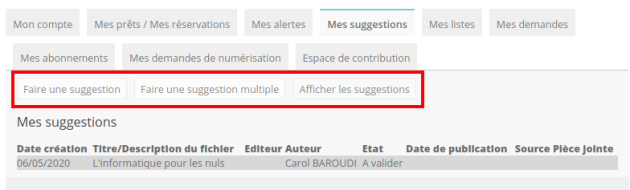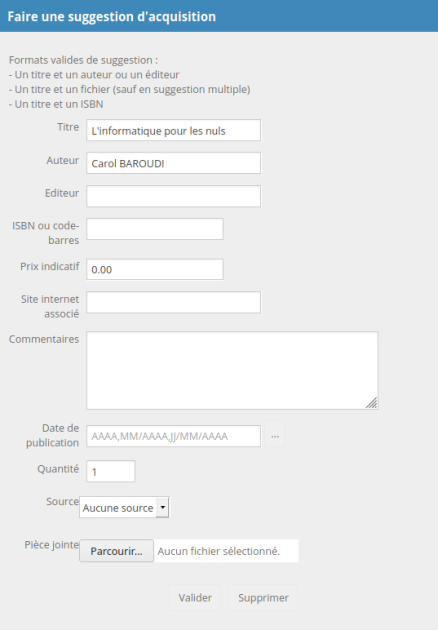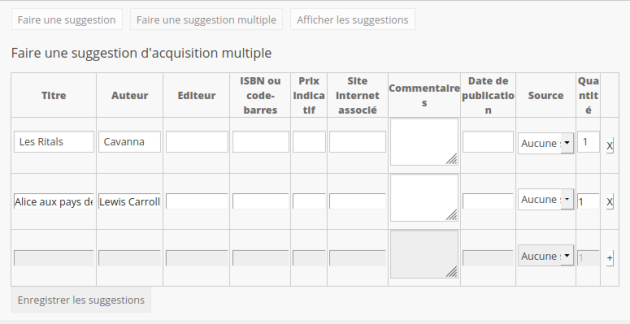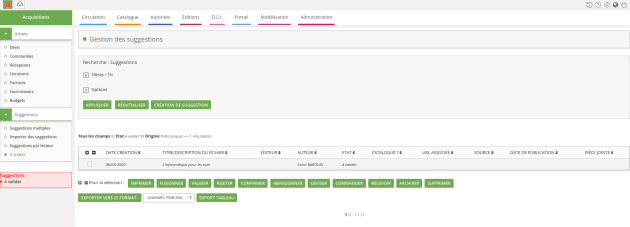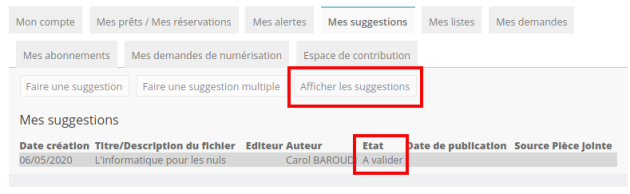L'onglet "Mes suggestions"
Il est possible d'activer les suggestions d'achats et, éventuellement, les suggestions multiples depuis l'OPAC. Pour cela, l'onglet Acquisitions doit être activé en partie Gestion. Pour savoir comment faire, consultez Activer et configurer les acquisitions.
Faire une suggestion : permet de proposer un document pour achat
Faire une suggestion multiple : permet de proposer une liste d'ouvrages pour achat
Afficher les suggestions : permet de voir les suggestions effectuées et leur état d'avancement (validation, rejet, commande...)
Faire une suggestion simple depuis l'OPAC⚓
Faire une suggestion multiple depuis l'OPAC⚓
Complément⚓
Il est possible de faire des suggestions via des sources externes.
Complément⚓
Il est également possible de transformer le contenu d'un panier de notices en suggestion multiple.
Traiter une suggestion depuis le module Acquisitions⚓
Sur le module d'Acquisitions ainsi que sur le module de Catalogage, une alerte ![]() apparaît.
apparaît.
A partir de là vous pouvez :
Valider la suggestion dans le but d’éventuellement entamer le processus de commande du document (selon le paramétrage).
Rejeter la suggestion.
Fusionner la suggestion avec une autre suggestion.
Pour en savoir plus sur le processus de commande, reportez-vous au module Acquisitions
Truc & astuce
Truc & astuce
Il est possible de modifier les étapes auxquelles sont envoyées les mails en créant un fichier subst au fichier suggestion_map.xml.